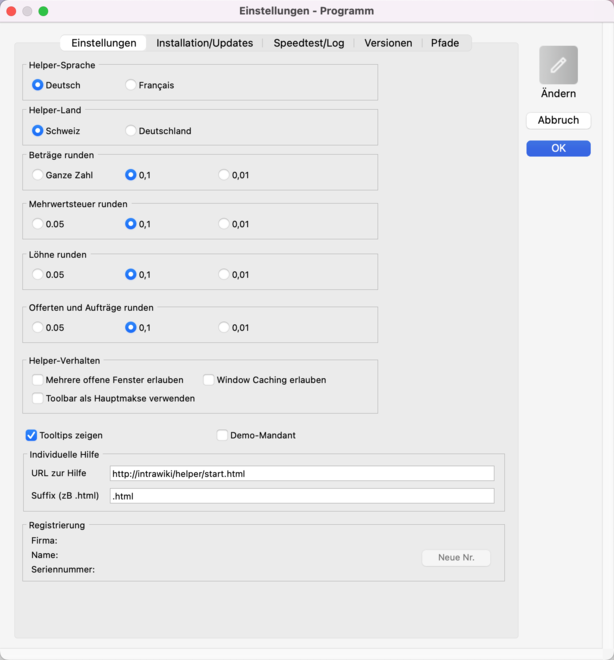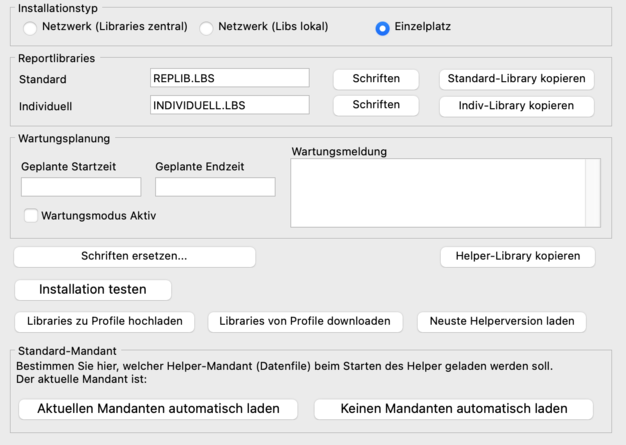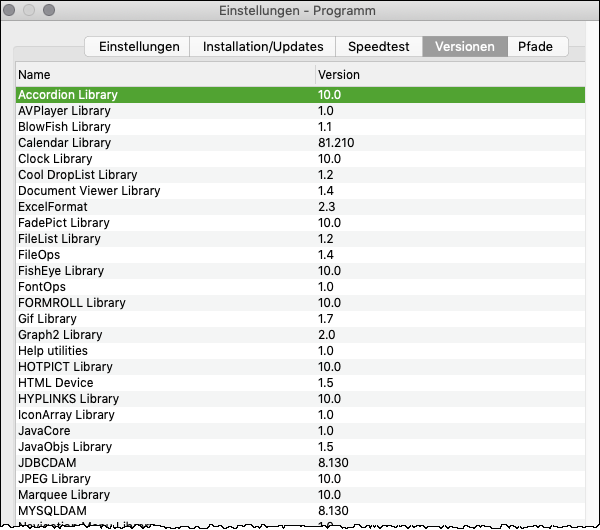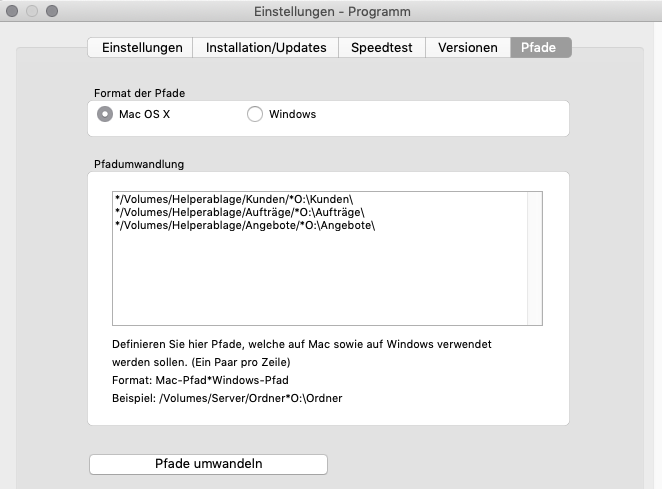Einstellungen Programm
Dieses Fenster erreichen Sie unter «Einstellungen -> Programm.».
Abbildung: Ansicht Startfenster mit dem Reiter «Einstellungen»
Feldreferenzen
Reiter «Einstellungen»
- Optionsfeld «Sprache der Benutzeroberfläche»
- Wählen Sie die Sprache für die Benutzeroberfläche von «Helper».
- Aktuell wird neben der Standardsprache Deutsch auch Französisch unterstützt.
- Es gilt zu beachten, dass die Wahl der Sprache für die Benutzeroberfläche keinen Einfluss auf die Belegtexte hat.
- Optionsfeld «Länderauswahl»
- Hier können Sie festlegen, ob «Helper» in der Schweiz oder Deutschland verwendet werden soll.
- Damit werden landesspezifische Gegebenheiten umgeschaltet.
- Optionsfelder «Runden»
- Hier können Sie Einstellungen zum Rundungsverhalten vornehmen.
- Tooltipps zeigen
- Falls Sie die nützlichen Einblendungen mit Hilfstexten abschalten möchten, können Sie hier das Häkchen entfernen.
- Individuelle Hilfe
- Falls Sie in Ihrem Intranet beispielsweise Erklärungen und Prozessabläufe zu einzelnen Modulen pflegen, können Sie hier die URL angeben.
- Individuelle Hilfen können danach in den entsprechenden «Helper»-Modulen gezielt aufgerufen werden.
- Registrierung
- Hier können Sie die Lizenzinformation ersehen.
- Falls Sie eng bei den Lizenzen sind, können Sie jederzeit weitere bei Profile GmbH erwerben und hier nachtragen. In seltenen Fällen verliert Helper die hinterlegte Seriennummer, dann können Sie sie hier wieder eintragen. Benutzername und Firma sind egal.
Reiter «Installation / Updates»
Im oberen Fensterbereich finden sich noch Funktionen für ältere Helper-Versionen (prä-SQL), die in dieser Anleitung nicht weiter beschrieben werden.
Die anderen Funktionen und Systeminformationen werden hauptsächlich im Supportfall benötigt.
Abbildung: Reiter «Installation / Updates» mit Diagnosetools und Update-Möglichkeit
- Installationstyp
- Zeigt dem Supporter die Architektur der Helper-Installation.
- Report-Libraries
- Die Anbindung zu den Bibliotheken mit den Belegen sollte hier nur zu Diagnosezwecken entfernt werden.
- Helper verwendet für die Belege zwei unterschiedliche Bibliotheken:
- REPLIB.LBS ist eine Bibliothek mit Standardbelegen, die immer funktionieren. Allerdings fehlen hier komplett Anpassungen an Kundenwünsche und CI.
- INDIVIDUELL.LBS beinhaltet die Belege, deren Layout den Kundenwünschen entsprechend angepasst sind (mit Logo u.a.).
- Taste «Schriften»
- Hier können Sie Schriften für die Verwendung in Belegen zuordnen.
- Dieses Fenster können Sie auch für die Fehlerdiagnose im Zusammenhang mit beim Helperstart auftretenden Meldungen über fehlende Schriften nutzen.
- Schriftanpassungen
- Hier können Sie Schriftersetzungen vornehmen.
- Diese Möglichkeit wird vor allem in gemischten Umgebungen mit macOS- und Windows-PCs genutzt, um eine entsprechende Ersatzschrift auf der anderen Plattform zu verwenden.
- Diagnose-Bereich
- Hier können vom Support Logs verwaltet, Helper-Bibliotheken zu Analysezwecken übertragen und Software-Updates durchgeführt werden.
Reiter «Speedtest»
Hier finden sich für den Support zwei Diagnose-Tools zur Geschwindigkeitsmessung.
Reiter «Versionen»
Hier findet sich eine Übersicht der Programmbibliotheken zu allen Unterprogrammen/Routinen, die von «Helper» verwendet wird.
Neben dem blossen Vorhandensein ist die von «Helper» erwartete Versionsnummer ebenso entscheidend für eine störungsfreie Funktionalität.
Abbildung: Reiter «Versionen» mit den Programmbibliotheken von in «Helper» verwendeten Routinen
Reiter «Pfade»
«Helper» kann sich Pfade zu Ablageverzeichnissen für Dokumente merken, beispielsweise zum Kunden- oder Auftragsordner.
In der Regel müssen Sie hier nur festlegen, in welcher Betriebssystem-Umgebung «Helper» zum Einsatz kommt.
Allerdings müssen Sie in gemischten Umgebungen ein paar weitere Einträge vornehmen.
Abbildung: Im Reiter «Pfade» werden plattformübergreifende Dateiablagen möglich gemacht
- Format der Pfade
- Legen Sie hier fest, welches Betriebssystem zum Einsatz kommt.
- Abhängig davon, merkt sich «Helper» die Pfade in einer unterschiedlichen Form.
- Beispiele
- Pfad in macOS: /Volumes/Server/Freigabe/Ordner
- Pfad unter Windows: V:\Verzeichnis\Unterverzeichnis oder \\Server\Freigabe\Verzeichnis
Damit in einer gemischten Umgebung die Windows- und macOS-Welten harmonisch zusammenarbeiten, müssen Pfade so verfügbar gemacht werden, dass sie unter den beiden unterschiedlichen Betriebssystemen funktionieren.
Automatische Pfadanpassung in einer gemischten Plattformumgebung
Wählen Sie als Standardformat immer die Plattform, die bei Ihnen mehrheitlich eingesetzt wird.
- Eingabefeld «Pfadumwandlung»
- Tragen Sie hier für jede Serverfreigabe, auf die «Helper» unter beiden Plattformen zugreifen können soll, eine Zeile ein.
- Jede Zeile ist so aufgebaut, das der Pfad zuerst aus der macOS- und danach aus Windows-Sicht beschrieben ist. Die beiden Teile werden durch einen «*» getrennt.
- Beispiele
- /Volumes/Helperablage/Kunden/*O:\Kunden\
- /Volumes/Helperablage/Aufträge/*O:\Aufträge\
- /Volumes/Helperablage/Angebote/*O:\Angebote\
- Taste «Pfadumwandlung»
- Nur für Spezialfälle unter macOS gedacht: Hier können Sie die Pfade für POSIX-konforme Betriebssysteme umwandeln.
- Im Gegenzug können Sie wieder das standardmässige, hierarchische Dateisystem von macOS verwenden (HFS).